Activation des extensions dans le mode de navigation privée de Chrome

Le mode de navigation privée de Chrome empêche les sites Web de vous suivre lorsque vous êtes en ligne. Étant donné que Chrome ne peut pas garantir que les extensions ne vous suivent pas, elles sont désactivées en mode de navigation privée
ASSOCIÉES: Les sites Web de nombreuses façons vous suivent en ligne
. à utiliser lors de la navigation en mode navigation privée, tels que LastPass ou 1Password pour se connecter à des sites Web, OneNote Web Clipper pour enregistrer des pages Web à lire plus tard ou hors ligne, ou autres. Vous pouvez autoriser des extensions individuelles comme celles-ci à fonctionner en mode navigation privée, et nous vous montrerons comment utiliser 1Password comme exemple.
Pour commencer, ouvrez Chrome et tapezchrome: // extensionsdans le
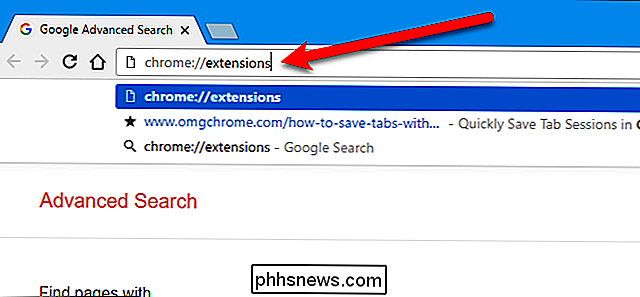
Pour chaque extension disponible en mode navigation privée, cochez la case "Autoriser en mode navigation privée" sous le nom de l'extension. Un avertissement s'affiche sur le fait que Chrome ne peut pas empêcher les extensions de vous suivre. Nous ne recommandons pas d'activer chaque extension. Chrome les désactive pour une raison, mais s'il existe des extensions auxquelles vous faites confiance et qui faciliteront votre navigation en mode navigation privée, vous pouvez les activer.
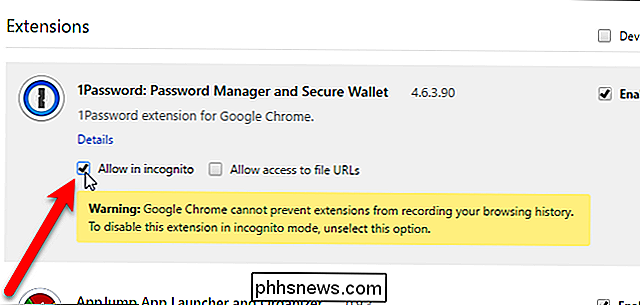
Vous pouvez maintenant ouvrir une nouvelle fenêtre de navigation privée dans le menu Chrome ...
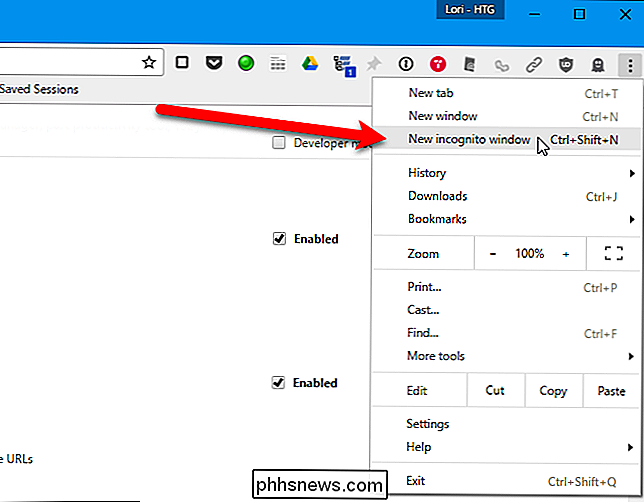
... et vous trouverez l'extension que vous avez autorisée dans la barre d'outils.
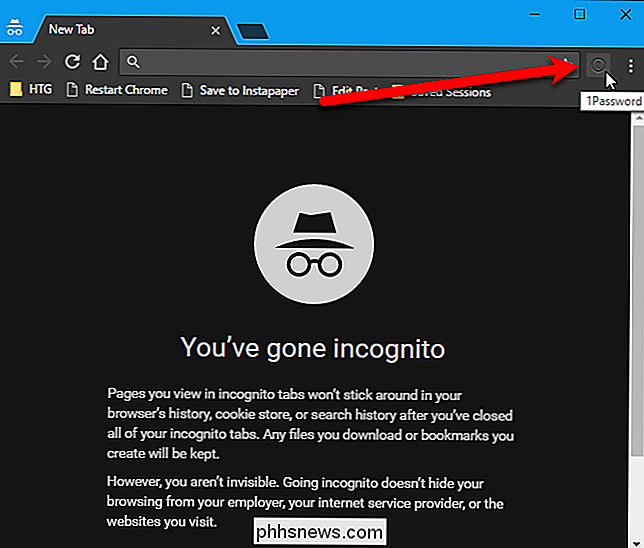
Si vous êtes préoccupé par votre vie privée lors de l'utilisation de Google Chrome, lisez notre article sur l'optimisation de Google Chrome pour une confidentialité maximale.

Explication de l'USB Type-C: ce que c'est et pourquoi vous en aurez besoin
L'USB-C est la norme émergente en matière de chargement et de transfert de données. À l'heure actuelle, il est inclus dans les appareils tels que les nouveaux ordinateurs portables, téléphones et tablettes et, compte tenu du temps, il s'étend à pratiquement tout ce qui utilise le connecteur USB plus ancien et plus grand.

Ajouter un utilisateur à un groupe (ou un deuxième groupe) sous Linux
Changer le groupe auquel un utilisateur est associé est une tâche assez facile, mais tout le monde ne connaît pas les commandes, en particulier pour ajouter un utilisateur à un groupe secondaire. Nous allons parcourir tous les scénarios pour vous. Les comptes d'utilisateurs peuvent être affectés à un ou plusieurs groupes sous Linux.



